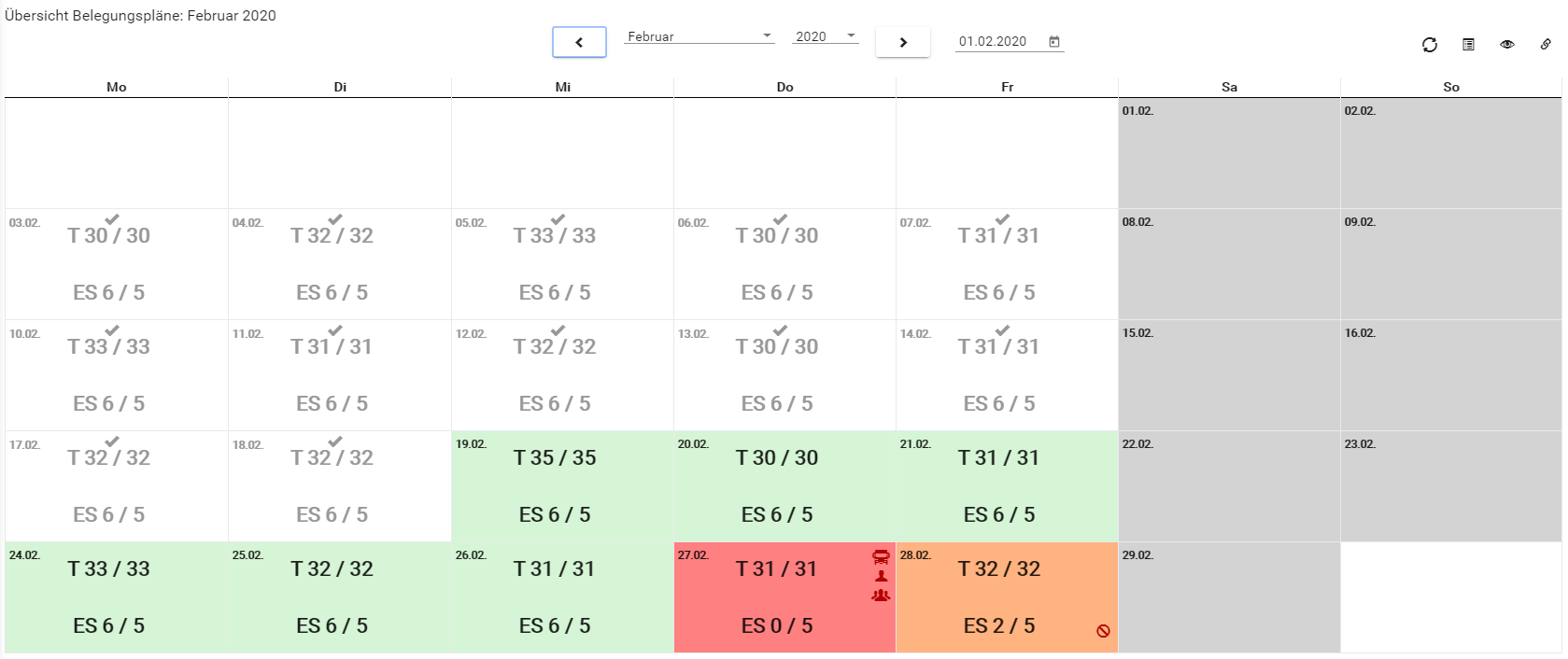Übersicht Belegungspläne: Unterschied zwischen den Versionen
(→Bedeutung von Farben und Symbolen) |
(→Bedeutung von Farben und Symbolen) |
||
| (24 dazwischenliegende Versionen desselben Benutzers werden nicht angezeigt) | |||
| Zeile 4: | Zeile 4: | ||
| − | In dieser Übersicht wird der Belegungsplan für den ausgewählten Monat dargestellt. | + | In dieser Übersicht wird der Belegungsplan für den ausgewählten Monat dargestellt. Der Belegungsplans informiert Sie über den Status der Planung und unterstützt Sie bei Ihrer Arbeit. |
| − | Im Belegungsplan können sowohl die Ressourcen für Touren als auch für | + | Im Belegungsplan können sowohl die Ressourcen für Touren (T) als auch für Entladestellen (ES) geplant werden. |
| − | An jedem Wochentag wird das Planungs-Soll der tatsächlichen Planung gegenübergestellt. | + | An jedem Wochentag wird das Planungs-Soll der tatsächlichen Planung gegenübergestellt. In den Einstellungen im Bereich [[Einstellungen - Personal|Stammdaten / Personal]] können Sie die Darstellung des Belegungsplans individuell einstellen. |
Unterschiedliche Farben geben Auskunft über den Stand der Planung des weiteren werden Sie mittels Anzeige verschiedener Symbole über Konflikte informiert. | Unterschiedliche Farben geben Auskunft über den Stand der Planung des weiteren werden Sie mittels Anzeige verschiedener Symbole über Konflikte informiert. | ||
| + | |||
| + | Ziel des Belegungsplans ist, dass alle Tage eines Monats validiert und freigegeben sind, sodass die Mitarbeiter gegebenenfalls über eine Anzeige die Personaleinteilung für den aktuellen Tag sehen können. | ||
| + | |||
| + | |||
| + | '''In der Regel erfolgt die Planung in dieser Reihenfolge:''' | ||
| + | |||
| + | #Touren für den gesamten Monat generieren | ||
| + | #Planen und freigeben | ||
| + | #Validieren | ||
| + | #Link für Belegungsplanansicht abrufen | ||
| + | |||
| + | |||
| + | '''Bitte beachten Sie folgendes:''' Damit Sie den Belegungsplan einsetzen können, ist es notwendig vorab bestimmte Einstellungen bei den Regeltouren sowie bei den Fahrzeugen zu definieren. Bitte kontaktieren Sie gerne unser Supportteam, wenn Sie dabei Unterstützung benötigen. | ||
| Zeile 21: | Zeile 34: | ||
[[Datei:Online Aktualisieren.png]] [[Touren für den ganzen Monat generieren]] | [[Datei:Online Aktualisieren.png]] [[Touren für den ganzen Monat generieren]] | ||
| − | [[Datei:online_Protokoll_exportieren.PNG]] Auswertung für Belegungspläne erstellen | + | [[Datei:online_Protokoll_exportieren.PNG]] [[Auswertung für Belegungspläne erstellen]] |
| − | |||
| − | |||
| − | [[Datei: | + | [[Datei:online_Validierung.PNG]] Belegungspläne validieren: hierbei wird der aktuell gewählte Belegungsplan validiert und somit auf Konflikte geprüft. |
| + | [[Datei:online_Link_Druckansicht.png]] [[Link für Belegungsplanansicht abrufen]] | ||
== Bedeutung von Farben und Symbolen == | == Bedeutung von Farben und Symbolen == | ||
| Zeile 34: | Zeile 46: | ||
[[Datei:online_Belegungsplan_validiert_nich_freigegeben.PNG|100px]] Belegungsplan für den gewählten Tag ist validiert. Die Freigabe ist jedoch noch erforderlich. | [[Datei:online_Belegungsplan_validiert_nich_freigegeben.PNG|100px]] Belegungsplan für den gewählten Tag ist validiert. Die Freigabe ist jedoch noch erforderlich. | ||
| − | [[Datei:online_Belegungsplan_Warnung.PNG|100px]] Die Planung | + | [[Datei:online_Belegungsplan_Warnung.PNG|100px]] Die Planung für die Entladestellen ist noch nicht vollständig. |
| − | [[Datei:online_Belegungsplan_Konflikt.PNG|100px]] Es bestehen Konflikte bei Ressourcenplanung der Touren. | + | [[Datei:online_Belegungsplan_Konflikt.PNG|100px]] Es bestehen Konflikte bei der Ressourcenplanung der Touren. |
| − | [[Datei: | + | [[Datei:online_Belegungsplan_Fahrzeug_fehlt.png]] Fahrzeug fehlt bei einigen Touren. |
| − | [[Datei: | + | [[Datei:online_Belegungsplan_Fahrer_fehlt.png]] Fahrer fehlt bei einigen Touren. |
[[Datei:online_Belegungsplan_Mitarbeiter_mehrfach_verplant.png]] Es sind Mitarbeiter mehrfach verplant. | [[Datei:online_Belegungsplan_Mitarbeiter_mehrfach_verplant.png]] Es sind Mitarbeiter mehrfach verplant. | ||
| Zeile 50: | Zeile 62: | ||
| − | Bei allen oben dargestellten Konflikten ist der Belegungsplan nicht vollständig. Weitere Maßnahmen | + | Bei allen oben dargestellten Konflikten ist der Belegungsplan nicht vollständig. Weitere Maßnahmen Ihrerseits sind notwendig, so lange bis keine Konflikte mehr dargestellt werden! |
| + | |||
| + | Prüfen Sie gegebenenfalls ob die Einstellungen hinsichtlich Personal bei der Regeltour sowie die Einstellungen in Bezug auf die Nutzungsdauer/den Nutzungszeitraum beim Fahrzeug korrekt hinterlegt sind. | ||
== Detailansicht Belegungsplan öffnen == | == Detailansicht Belegungsplan öffnen == | ||
| − | Um einen Tag zu planen wählen Sie diesen in | + | Um einen Tag zu planen, wählen Sie diesen in der Übersicht mittels Anklicken aus und öffnen so die [[Detailansicht Belegungsplan|Detailansicht]] des jeweiligen Tages. |
| + | |||
| + | Je nach Berechtigung, können Sie die Details in dieser Ansicht ändern und speichern beziehungsweise haben Sie die Möglichkeit bestimmte Aktionen vorzunehmen. | ||
| + | |||
| + | |||
| + | == Weiterlesen == | ||
| + | |||
| + | [[Detailansicht Regeltour - Personal]] | ||
| + | |||
| + | [[Detailansicht Fahrzeug - Allgemein]] | ||
| + | |||
| + | [[Einstellungen - Personal]] | ||
Aktuelle Version vom 6. April 2020, 13:23 Uhr
Hauptmenü / Stammdaten / Übersicht Belegungspläne ![]()
In dieser Übersicht wird der Belegungsplan für den ausgewählten Monat dargestellt. Der Belegungsplans informiert Sie über den Status der Planung und unterstützt Sie bei Ihrer Arbeit.
Im Belegungsplan können sowohl die Ressourcen für Touren (T) als auch für Entladestellen (ES) geplant werden.
An jedem Wochentag wird das Planungs-Soll der tatsächlichen Planung gegenübergestellt. In den Einstellungen im Bereich Stammdaten / Personal können Sie die Darstellung des Belegungsplans individuell einstellen.
Unterschiedliche Farben geben Auskunft über den Stand der Planung des weiteren werden Sie mittels Anzeige verschiedener Symbole über Konflikte informiert.
Ziel des Belegungsplans ist, dass alle Tage eines Monats validiert und freigegeben sind, sodass die Mitarbeiter gegebenenfalls über eine Anzeige die Personaleinteilung für den aktuellen Tag sehen können.
In der Regel erfolgt die Planung in dieser Reihenfolge:
- Touren für den gesamten Monat generieren
- Planen und freigeben
- Validieren
- Link für Belegungsplanansicht abrufen
Bitte beachten Sie folgendes: Damit Sie den Belegungsplan einsetzen können, ist es notwendig vorab bestimmte Einstellungen bei den Regeltouren sowie bei den Fahrzeugen zu definieren. Bitte kontaktieren Sie gerne unser Supportteam, wenn Sie dabei Unterstützung benötigen.
Toolbar
![]() Touren für den ganzen Monat generieren
Touren für den ganzen Monat generieren
Auswertung für Belegungspläne erstellen
Belegungspläne validieren: hierbei wird der aktuell gewählte Belegungsplan validiert und somit auf Konflikte geprüft.
![]() Link für Belegungsplanansicht abrufen
Link für Belegungsplanansicht abrufen
Bedeutung von Farben und Symbolen
![]() Fahrzeug fehlt bei einigen Touren.
Fahrzeug fehlt bei einigen Touren.
![]() Fahrer fehlt bei einigen Touren.
Fahrer fehlt bei einigen Touren.
![]() Es sind Mitarbeiter mehrfach verplant.
Es sind Mitarbeiter mehrfach verplant.
![]() Es sind Mitarbeiter eingeteilt, die nicht verfügbar sind.
Es sind Mitarbeiter eingeteilt, die nicht verfügbar sind.
![]() Es sind zu wenig Mitarbeiter oder Fahrzeuge eingeteilt.
Es sind zu wenig Mitarbeiter oder Fahrzeuge eingeteilt.
Bei allen oben dargestellten Konflikten ist der Belegungsplan nicht vollständig. Weitere Maßnahmen Ihrerseits sind notwendig, so lange bis keine Konflikte mehr dargestellt werden!
Prüfen Sie gegebenenfalls ob die Einstellungen hinsichtlich Personal bei der Regeltour sowie die Einstellungen in Bezug auf die Nutzungsdauer/den Nutzungszeitraum beim Fahrzeug korrekt hinterlegt sind.
Detailansicht Belegungsplan öffnen
Um einen Tag zu planen, wählen Sie diesen in der Übersicht mittels Anklicken aus und öffnen so die Detailansicht des jeweiligen Tages.
Je nach Berechtigung, können Sie die Details in dieser Ansicht ändern und speichern beziehungsweise haben Sie die Möglichkeit bestimmte Aktionen vorzunehmen.
Weiterlesen
Detailansicht Regeltour - Personal